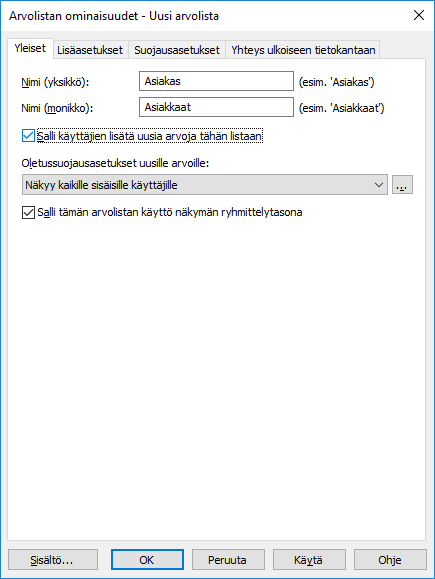Uusi arvolista
Arvolistan tyyppi voi olla joko sisäinen tai ulkoinen.
Sisäisen arvolistan sisältö on tallennettuna dokumenttivaraston tietokantaan, eli sitä käytetään vain dokumenttivaraston sisällä. Sen sijaan ulkoinen arvolista voi päivittyä jonkin ulkoisen tietokannan mukaan. Tällöin joudut määrittelemään, miten palvelin hakee arvolistan sisällön toisesta tietokannasta. Esimerkiksi erillisellä tietokantapalvelimella sijaitsevan työntekijätietokannan voi yhdistää M-Filesin arvolistoihin määrittelemällä yhteyden tietokantaan. Katso Arvolistat ja niiden yhteydet ulkoisiin tietokantoihin.